文件打印在一张a4纸上怎么设置横向 如何在一张A4纸上实现横向打印
更新时间:2023-11-04 14:14:08作者:relsound
文件打印在一张a4纸上怎么设置横向,在日常办公和学习中,我们经常需要打印文件,而有时候一张A4纸的纵向打印并不能满足我们的需求,如何在一张A4纸上实现横向打印呢?设置横向打印并不难,只需要在打印设置中进行简单的调整即可。通过将页面方向设置为横向,我们可以在一张A4纸上打印更多的内容,提高了打印效率和使用便利性。接下来让我们一起来了解一下如何实现在一张A4纸上进行横向打印。
步骤如下:
1.打开文件
运行WPS,打开需要打印的文件。
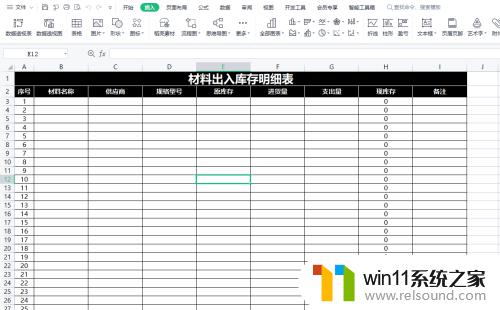
2.点击打印预览
点击打印预览按钮,进入打印预览设置页面。
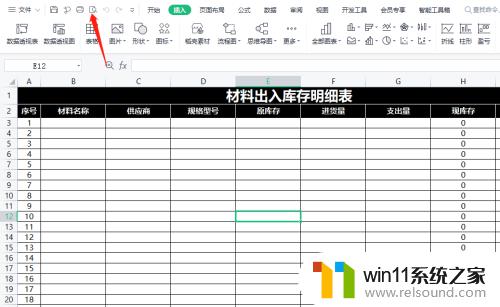
3.进行页面设置
在打印预览页面调整横向打印,缩放比例调小。页边距设置小一些。
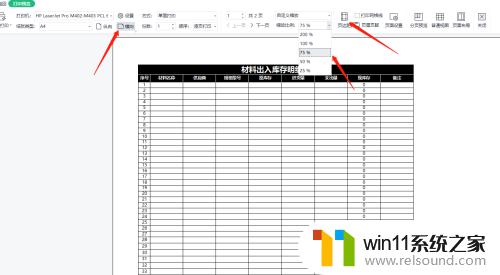
4.设置成功
设置完成后即可成功横向打印在一张a4纸上。
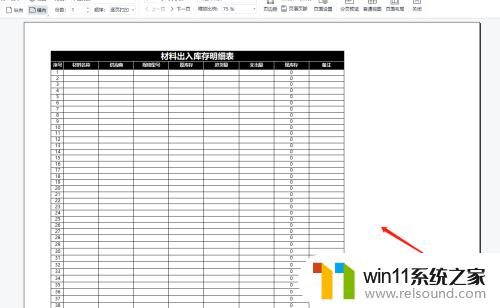
以上是如何在一张A4纸上设置横向文件打印的全部内容,如果遇到这种情况,您可以根据本文提供的操作步骤进行解决,非常简单快速,一步到位。















